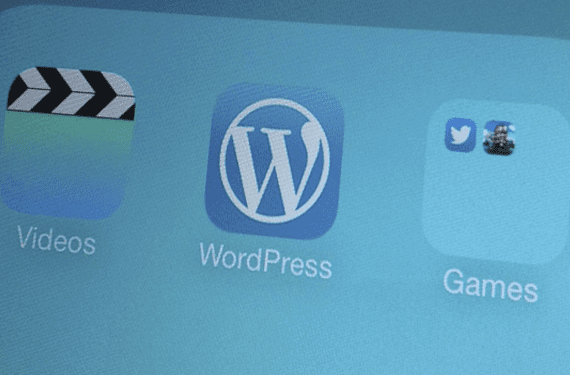
Да, несмотря на одиссею, которая изначально должна была обновиться до iOS 7 вы добились этого, мы вам скажем, что Самое причудливое сообщество всего, что связано с iDevices, уже занялось поиском всего, что iOS 7 скрывает внутри.
И заключается в том, что при отсутствии джейлбрейка вы должны найти все возможные ошибки, которые, возможно, придется получить какой-нибудь другой новой функцией. Поиск дал результаты, и они нашли трюк, чтобы скрыть приложения и папки, а другой - создать папки внутри других папок. После прыжка мы расскажем, как это сделать ...
Априори они два метода, требующие некоторой практики поскольку они все еще являются ошибками, и есть некоторые другие шаги, которые могут вас задушить, как это случилось с нами. Попробуйте их и дайте нам знать, как вы это сделали!
Создавать папки в других папках:
- Создайте две папки на одной странице главного экрана
- Нажмите и удерживайте папку, которую хотите переместить, и сразу дважды нажмите кнопку «Домой», чтобы перейти в режим многозадачности.
- Нажмите первую страницу многозадачности, чтобы вернуться на главный экран
- Нажмите папку, в которую вы хотите переместить папку, выбранную на шаге 1.
- Нажмите кнопку «Домой» один раз, и папка переместится в принимающую папку.
Скрыть папки и приложения, следует более или менее той же формуле с некоторыми отличиями:
- Создайте папку на первой странице главного экрана, полную приложений.
- Поместите папку или приложение, которое вы хотите скрыть, в док
- Нажмите на папку или приложение, которое вы хотите скрыть, и сразу же дважды нажмите кнопку «Домой», чтобы войти в режим многозадачности.
- Нажмите на первой странице многозадачности, чтобы вернуться на главный экран.
- Нажмите папку, в которую вы хотите переместить папку, выбранную на шаге 1.
- Нажмите за пределами папки, чтобы закрыть ее
- Нажмите кнопку «Домой» один раз, и выбранное нами приложение или папка полностью исчезнут.
Так что все вернется в исходное состояние при перезапуске устройства будет валидно. Кроме того, чтобы запустить скрытые приложения, вам придется искать их в центре внимания, и вы сможете использовать их без каких-либо проблем.
Мы застреваем на этапе, когда, удерживая приложение нажатым, вы должны перейти в режим многозадачности, но это практично, и вы добьетесь этого. Вы можете проверить, работает ли метод с этим видео, у наших друзей на iDownloadBlog.
Больше информации - Опыт: одиссея обновления устройства до iOS 7 , Ошибка в заблокированном экране iOS 7, разрешает доступ к фотографиям
Источник - iDownloadBlog
